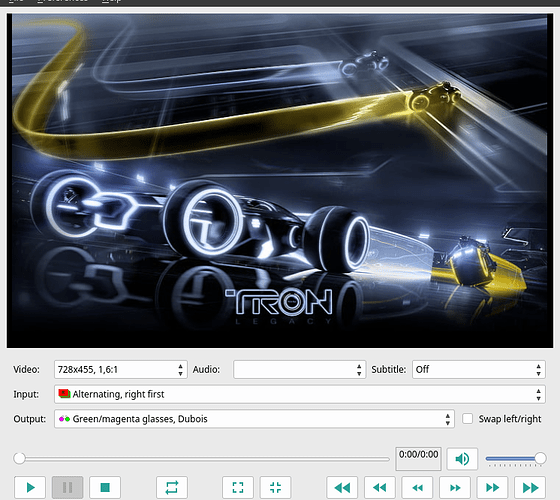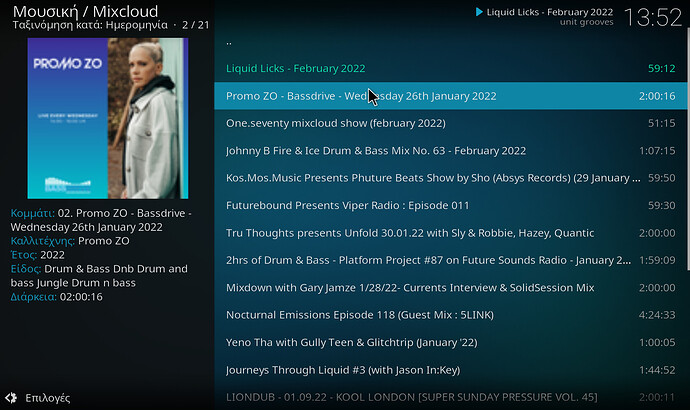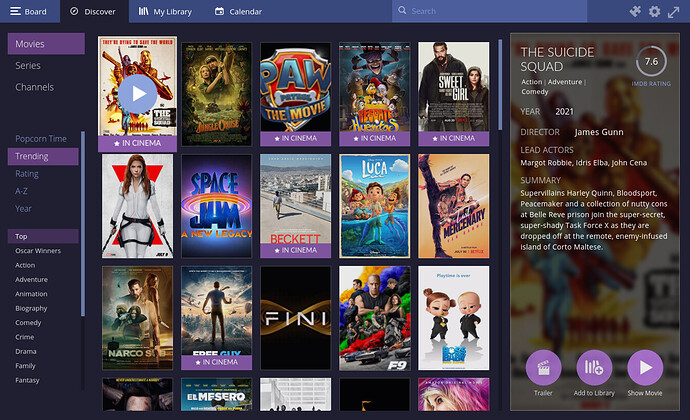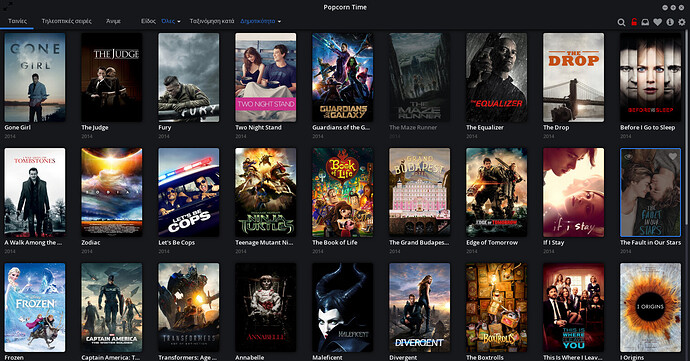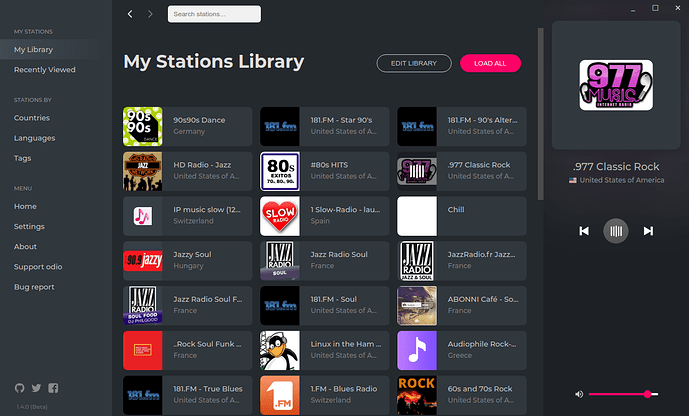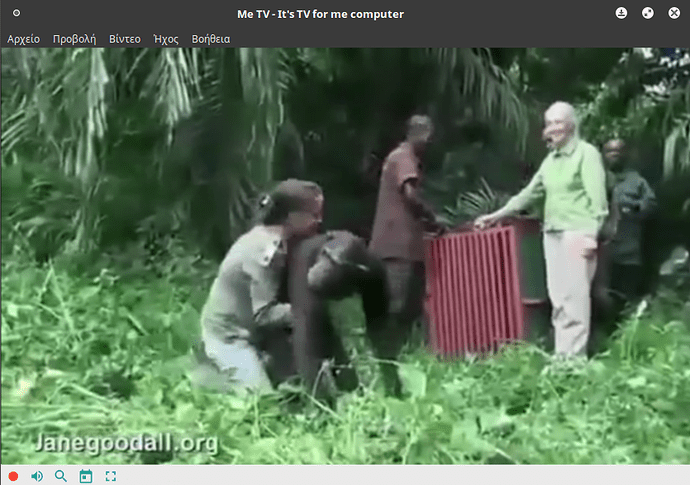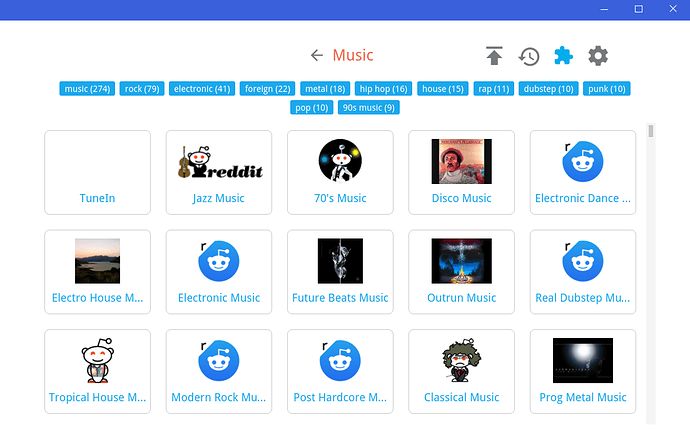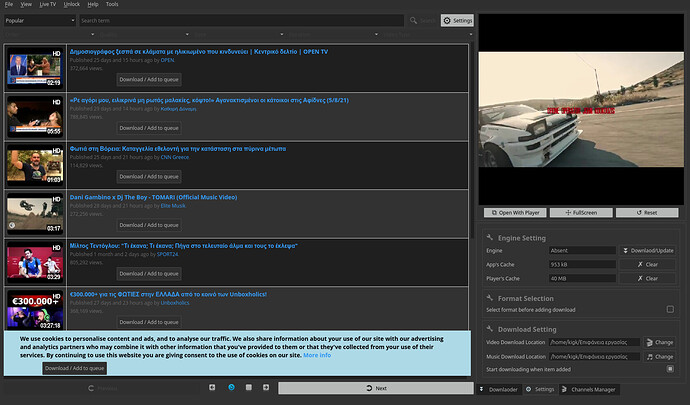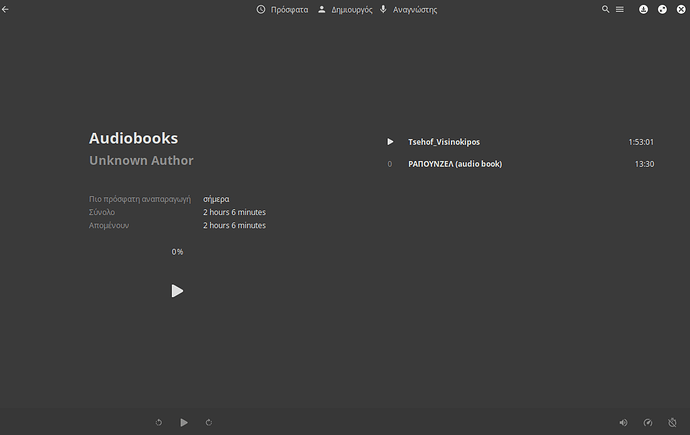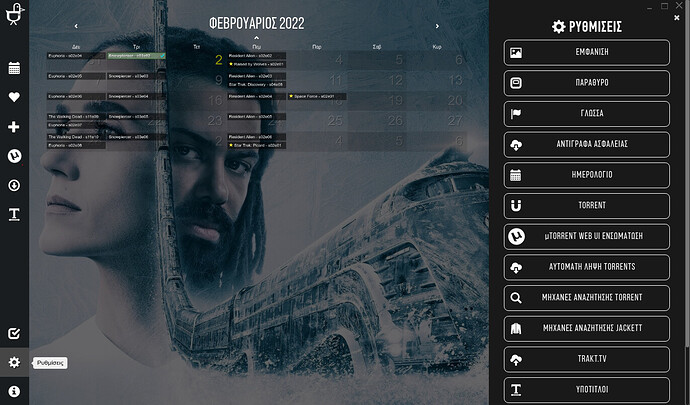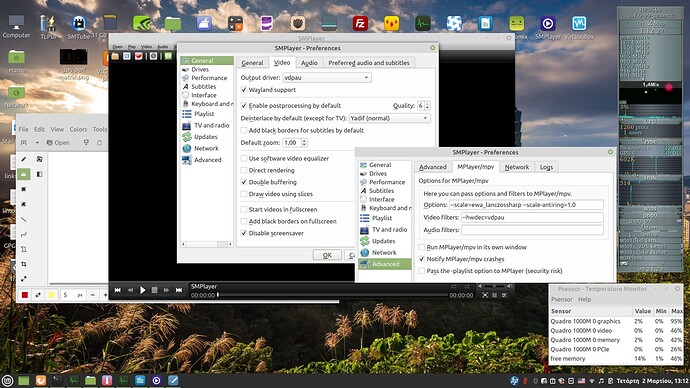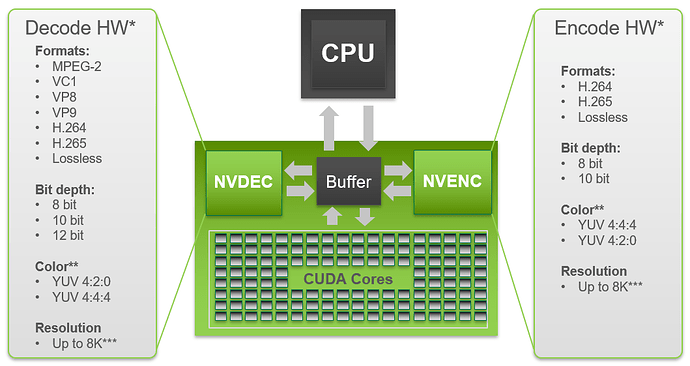Όπως είχα υποσχεθεί στον @Asfodelus, μετά το οριστικό κλείσιμο του os.arena, θα ανέβαζα εδώ κάποια, λίγα, άρθρα από αυτά που δεν πρόλαβαν να δημοσιευτούν εκεί.
Θα αρχίσω λοιπόν, όχι με κάτι ιδιαίτερο, μα τέλος πάντων επειδή οι περισσότεροι όλο και κάποια ταινία ή σειρά παρακολουθούμε, για το πως μπορείτε να δημιουργήσετε έναν υπολογιστή αφιερωμένο αποκλειστικά στο multimedia.
Η λογική μου σε αυτό αφορά έναν παλιό υπολογιστή (σταθερό ή φορητό) που θα τον έχουμε στο σαλόνι/καθιστικό, μα δεν είναι κάποιος περιορισμός αυτό. Παρόλα αυτά, είναι κάτι που έχω κάνει ήδη σε κάμποσους φίλους/ες και συγγενείς και το τελευταίο που έκανα αφορούσε ένα laptop που ναι μεν δούλευε κανονικά, μα είχε πρόβλημα η οθόνη του την οποία αφαίρεσα εντελώς και το συνδέσαμε στη μεγάλη “smart” τηλεόραση του σπιτιού.
Πάμε λοιπόν:
- Τι θα χρειαστείτε:
Έναν υπολογιστή (προφανώς) που όμως να μην είναι αρχαίος. Δηλαδή, να έχει ένα επεξεργαστή έστω και 10 χρόνων παλιό και με μνήμη RAM 4GB (εδώ κάποιοι μπορεί να διαφωνήσουν και να πουν πως αρκούν και τα 2 ή 3GB, μα εμπειρικά νομίζω πως χρειάζεται το ελάχιστο των 4GB).
Αν το μηχάνημα διαθέτει και ασύρματη σύνδεση, εκτός της ethernet, ακόμα καλύτερα. Άλλωστε, ένας εξωτερικός USB αντάπτορας κοστίζει ελάχιστα.
Φυσικά, σε αυτόν τον υπολογιστή, θα εγκαταστήσετε μια Linux διανομή. Δεν έχει σημασία ποια, ούτε το γραφικό της περιβάλλον και ακόμα καλύτερα θα ήταν να προτιμήσετε κάποια minimal εκδοσή (ακόμα και αρκετές μεγάλες/mainstream διανομές διαθέτουν μια τέτοια).
Προσωπικά, γι’ αυτή τη δουλειά, προτείνω μια έκδοση του Linux Mint και συγκεκριμένα αυτή με το Mate desktop καθώς έχει ένα εύχρηστο και οικείο περιβάλλον που μπορεί πολύ εύκολα να παραμετροποιηθεί. Εκτός αυτού, τα περισσότερα λογισμικά που αναφέρουμε στη πορεία, θα τα βρείτε στον Διαχειριστή Λογισμικού του οπότε η εγκατάστασή τους είναι υπόθεση ενός κλικ.
Έχοντας λοιπόν εγκαταστήσει τη διανομή σας και έχοντας κάνει όλα τα διαθέσιμα updates, μπορείτε να προχωρήσετε στην εγκατάσταση του σχετικού λογισμικού, ούτως ώστε να στήσετε το Multimedia Center σας.
Εννοείται πως οποιοδήποτε έξτρα λογισμικό που τυχόν υπάρχει προεγκατεστημένο (πχ, σουίτα γραφείου, επεξεργαστή εικόνων κλπ μπορείτε να τα απεγκαταστήσετε.
Πριν όμως ξεκινήσετε στην εγκατάσταση του οποιουδήποτε λογισμικού, βεβαιωθείτε πως έχετε εγκατεστημένους όλους τους Multimedia Codecs. Αυτοί, αν δεν τους βάλατε κατά την εγκατάσταση της διανομής, υπάρχουν στους Διαχειριστές Λογισμικού, επομένως η εγκατάστασή τους είναι πανεύκολη.
MULTIMEDIA PLAYERS
VLC Media Player
Αν και η διανομή σας θα έχει κάποιον σίγουρα, συνιστώ να εγκαταστήσετε τον VLC (υπάρχει σε κάθε Διαχειριστή Λογισμικού). Εκτός του πως είναι ό,τι πιο πλήρες υπάρχει, διατίθενται και μια σειρά από πρόσθετα τα οποία θα του απογειώσουν τις δυνατότητες και θα εξυπηρετήσουν για τους σκοπούς σας.
Δεδομένου λοιπόν, πως μιλάμε για multimedia, ορισμένα από τα addons που προτείνω για εγκατάσταση είναι τα εξής:
VLSub: Ένα από τα πιο αξιόλογα πρόσθετα για άμεση αναζήτηση υποτίτλων για όποια ταινία παρακολουθείτε.
Subtitle Word Search: Αν και θα σας καλύψει το πρώτο για τους υπότιτλους και αυτό είναι ένα πολύ καλό βοήθημα.
Get Movie Info: Με αυτό μπορείτε να έχετε έξτρα πληροφορίες για τις ταινίες που σας ενδιαφέρουν.
Μπορείτε επίσης, να επιλέξετε κάποιο ή κάποια VLC addons για μουσικά κανάλια και ραδιόφωνα.
Από εκεί και πέρα, με μια αναζήτηση στη σχετική σελίδα του VLC μπορείτε να επιλέξετε οτιδήποτε άλλο για τα γούστα σας.
Bino 3D Multimedia Player
Αν και το 3D περιεχόμενο δεν γνώρισε την άνθιση που υποσχόταν, εν’ τούτοις ήδη κυκλοφορούν πολλές ταινίες και άλλου είδους περιεχόμενο σε αυτή τη μορφή.
Η θέαση 3dDπεριεχομένου μπορεί να γίνει εύκολα με τα ειδικά γυαλιά που μπορείτε να βρείτε και εύκολα, εκείνα τα φτηνά, τα χάρτινα που κάποτε έδιναν και σε κινηματογράφους.
Συνεπώς, από ένα multimedia σύστημα δεν θα πρέπει να λείπει και ένας 3D-Media Player.
Αν και οι επιλογές, συγκριτικά με το παρελθόν λιγόστεψαν, μπορεί μια χαρά να σας καλύψει ο Bino 3D Multimedia Player τον οποίο θα βρείτε στους Διαχειριστές Λογισμικού των περισσοτέρων διανομών.
MULTIMEDIA CENTER
KODI
Είναι αδύνατο από ένα τέτοιου είδους desktop να λείπει ένα πιο ολοκληρωμένο σύστημα παρακολούθησης και διαχείρισης multimedia περιεχομένου κάθε είδους.
Και εδώ, το κορυφαίο ήταν, είναι και θα παραμένει το KODI.
Ωστόσο, όπως είναι ευνόητο, by default, το KODI έρχεται με επιλογές περιεχομένου που είναι νόμιμο στις υπάρχουσες συνθήκες. Συνεπώς, θα χρειαστείτε ορισμένα τρίτα πρόσθετα, σχεδιασμένα για το KODI, τα οποία θα απογειώσουν δυνατότητες και επιλογές.
Θα πρέπει όμως, να έχετε υπόψιν πως επειδή τα περισσότερα σερβίρουν «πειρατικό» περιεχόμενο ο χρόνος ζωής τους είναι περιορισμένος. Αυτό όμως, δεν σημαίνει πως χάνονται, μα συνήθως, επιστρέφουν με διαφορετικές ονομασίες μετά από κάποιο διάστημα, αν και πάντα θα υπάρχει διαθέσιμο κάποιο άλλο που θα μπορεί να το αντικαταστήσει.
Ψάξτε για πρόσθετα τα οποία περιλαμβάνουν «IP TV» και θα καλυφθείτε ποικιλοτρόπως.
STREMIO
Μια άλλη εφαρμογή -σχεδόν- του είδους είναι και το Stremio, το οποίο κακώς το έχουν χαρακτηρίσει ορισμένοι σαν εναλλακτικό του KODI.
Το Stremio ειδικεύεται στη προβολή multimedia περιεχομένου, μα για να μπορείτε να έχετε τις πλήρεις δυνατότητές του θα χρειαστεί να εγκαταστήσετε τα κοινοτικά πρόσθετα (Juam Carlos, PopCormTime, RAR, Watchhub) και φυσικά το Open Suntitles από τα επίσημα addons.
PopCorn Time
Βέβαια, πολύ πριν το Stremio είχε εμφανιστεί το PopCorn Time το οποίο στην εποχή του έκανε τη δική του επανάσταση για την εύκολη θέαση multimedia περιεχομένου χωρίς πλέον να χρειάζεται να καταφεύγει κάποιος στη διαδικασία αναζήτησης και κατεβάσματος torrent αρχείων.
Ένα καθαρά open source και κοινοτικό λογισμικό που στη πορεία εμφανίστηκαν αρκετοί κλώνοι του που όμως δεν είχαν καλή κατάληξη και μέλλον λόγω του ότι άπαντα κινούνταν στα πλαίσια αυτού που ονομάζεται «πειρατεία περιεχομένου».
Το ίδιο συνέβη και με τη πρότυπη εφαρμογή που ωστόσο κατάφερε να επιβιώσει αν και αυτό το εκμεταλλεύτηκαν αρκετοί με κακόβολους σκοπούς δημιουργώντας ψευδή αντίγραφά του.
Τη σήμερον ημέρα, το PopCorn Time υπάρχει ακόμα, μα αφενός έχει χάσει την πάλαι ποτέ αίγλη του και αφετέρου ενδέχεται σε αρκετές περιπτώσεις να έχει προβλήματα δυσλειτουργίας.
Σε κάθε περίπτωση θα σας καλύψει το προαναφερθέν Stremio το οποίο διαθέτει και το PopcornTime addon.
Το άρθρο είχε δημιουργηθεί κάμποσο καιρό πριν, όταν ακομα μια λειτουργική και ακίνδυνη (από malwares, spywares κλπ) έκδοσή του ήταν διαθέσιμη. Πλέον όμως, δεν υπάρχει και έχει κλείσει οριστικά. Όμως, όπως συνήθως συμβαίνει, μια άλλη έκδοση είναι διαθέσιμη.
Σημειώστε όμως, πως δεν έχω άποψή, δεν την έχω δοκιμάσει, δεν την έχω ελέγξει.
Άρα, όποιος την κατεβάσει το κάνει με δική του ευθύνη.
Βάζω σκέτο το url: popcorntime-official.com
ΜΟΥΣΙΚΗ
Για να ακούτε τη μουσική σας που είτε θα έχετε αποθηκευμένη στον υπολογιστή ή σε κάποιο εξωτερικό μέσο θα χρειαστείτε έναν Music Palyer. Όλες οι διανομές έρχονται με κάποιον προεγκατεστημένο και έτσι δεν έχετε ανάγκη για κάτι επιπλέον. Ακόμα, οι περισσότεροι σύγχρονοι Music Players διαθέτουν έξτρα λειτουργίες για εύρεση στίχων και άλλα.
Δε μπορώ να υποδείξω κάποιον σαν καλύτερο, εδώ είναι θέμα καθαρά προσωπικής επιλογής. Αρκετοί προτιμούν τον Clementine, μα μια καλή εναλλακτική πρόταση αποτελεί και το Tauon Music Box με τη μινιμαλιστική του εμφάνιση και με τις πάρα πολλές δυνατότητες που παρέχει.
Aν πάλι θέλετε κάτι διαφορετικό σε στυλ, μπορείτε να δοκιμάσετε τον Rockarolla Music Player που έχει μια εμφάνιση σαν Juckebox. Υπάρχει στους Διαχειριστές Λογισμικού σχεδόν όλων των διανομών.
Βέβαια, η αναπαραγωγή μουσικής μπορεί να γίνει και από τον VLC, μα είναι προτιμότερο τα μουσικά (ακουστικά) αρχεία να τα αναπαράγετε με ένα λογισμικό του είδους.
Αν έχετε χαώδεις μουσικές συλλογές και θέλετε να τις οργανώσετε, το MusicBrainz Picard είναι εδώ για να σας βοηθήσει που σε συνεργασία με το πιο geek beets οι μουσικές συλλογές όχι μόνο θα οργανωθούν αλλά θα είναι πλήρεις με εξώφυλλα, στίχους κλπ.
ΡΑΔΙΟΦΩΝΟ
Για να έχετε και ραδιόφωνα οι επιλογές είναι αρκετές και μπορείτε να αρχίσετε από το -κλειστού κώδικα μεν μα ιδιαιτέρως αξιόλογο- Odio (έχει μετονομαστεί σε Strimio) που θα σας προσφέρει μια μεγάλη λίστα σταθμών (συμπεριλαμβανόμενων και ελληνικών) με δυνατότητα κατηγοριοποίησης ανά είδος μουσικής, χώρα και γλώσσα.
Άλλη αξιόλογη επιλογή είναι και το Gradio που έρχεται με απλή και εύχρηστη διεπαφή που διαθέτει βασική κατηγοριοποίηση των ραδιοσταθμών ανά είδος, γλώσσα και χώρα.
Μια ακόμα αξιόλογη και διαχρονική πρόταση, αποτελεί και το RadioTray το οποίο θα το βρείτε στους Διαχειριστές Λογισμικού των διανομών σας.
Σημειώστε δε, πως αρκετοί Music και Media Players διαθέτουν ενσωματωμένες δυνατότητες για ραδιόφωνα, όπως για παράδειγμα ,ο Clementine και ο VLC που αναφέραμε πιο πάνω.
ΤΗΛΕΟΡΑΣΗ
Αν και το KODI, με τη προσθήκη κάποιων τρίτων addons, θα σας δώσει τη δυνατότητα για τη προβολή τηλεοπτικών προγραμμάτων (και ελληνικών), υπάρχουν και ορισμένες ακόμα εφαρμογές που μπορούν να συμβάλλουν σε αυτό.
Επιγραμματικά, αναφέρω τα εξής, τα οποία υπάρχουν στους Διαχειριστές Λογισμικού:
- Μe-tv
- Hypnotix που είναι το πιο αξιόλογο αυτή τη στιγμή (έχει κάνει και ο Salih ένα σχετικό άρθρο)
- Tvtime (παλιό μεν και με αργές ενημερώσεις, μα δουλεύει σχετικά καλά)
TORRENTS
Αν επιμένετε στα torrents, μπορείτε να τα έχετε με κάποιες πιο σύγχρονες μεθόδους αφού τα πράγματα πλέον, έχουν αλλάξει πολύ όσον αφορά τις δόξες των πάλαι ποτέ κορυφαίων torrents σελίδων.
Δυο ενδιαφέρουσες προτάσεις είναι το Tribler και ο Powder Player.
Και με τα δυο, μέσα από το περιβάλλον τους, μπορείτε να αναζητήσετε οποιοδήποτε περιεχόμενο επιθυμείτε και να το προβάλετε άμεσα μέσω του Media Player που ενσωματώνουν. Το δε ενδιαφέρον του Tribler είναι πως δίνει έμφαση στην ιδιωτικότητα χρησιμοποιώντας τεχνικές του Tor, επιπλέον είναι διαθέσιμος για άμεση εγκατάσταση από τους Διαχειριστές Λογισμικού.
ΕΞΤΡΑ
Κάποια επιπλέον λογισμικά που μπορείτε να εγκαταστήσετε σε ένα τέτοιο desktop είναι τα εξής:
Ktube Media downloader: Πρόκειται για μια εφαρμογή που δίνει τη δυνατότητα άμεσης παρακολούθησης περιεχομένου από το YouTube καθώς και το άμεσο κατέβασμα οποιουδήποτε βίντεο επιθυμείτε.
Cozy: Ένας player για αναπαραγωγή audio books, αν έχετε τέτοια στη συλλογή σας. Πολύ απλό και εύχρηστο λογισμικό που επίσης υπάρχει στους Διαχειριστές Λογισμικού.
Μια εξαιρετική εφαρμογή που η βασική της λειτουργία είναι το ημερολόγιο με τα επεισόδια των σειρών που επιθυμείτε.
Εκτός αυτού όμως, έχει και άλλες δυνατότητες.
Όπως για παράδειγμα, άμεση λήψη των επεισοδίων και υποτίτλων, μα και αρκετά ακομα τα οποία θα τα ανακαλύψετε με τη χρήση του.

Ξεχάστε μια για πάντα τα προβλήματα με τους μη καλά συγχρονισμένους υπότιτλους., αφού πρόκειται για έναν αναπαραγωγέα υποτίτλων που μπορείτε να τοποθετήσετε επάνω σε όποιο περιερχόμενο επιθυμείτε και πολύ εύκολα να ορίσετε τη ταχύτητά τους ούτως ώστε να συγχρονιστούν με την εικόνα. Ένα must λογισμικό για το multimedia desktop σας που και αυτό υπάρχει στους Διαχειριστές Λογισμικού.
Φυσικά, δε θα πρέπει να παραλείψουμε πως υπάρχουν άπειρες ιστοσελίδες οι οποίες προσφέρουν περιεχόμενο on-line, τις οποίες μπορείτε να τις έχετε και σαν εφαρμογές στο desktop σας, προκειμένου να μην ανοίγετε ολόκληρο browser. Ο Firefox (και όχι μόνο) για παράδειγμα, δίνει αυτή τη δυνατότητα πολύ εύκολα.
Τέλος, θα αναφέρω και το Komerobi το οποίο δεν είναι λογισμικό που αφορά multimedia μα δεδομένου πως μιλάμε για έναν υπολογιστή «σαλονιού», θα σας βοηθήσει να του δώσετε μια πιο ενδιαφέρουσα και εντυπωσιακή εμφάνιση.
Σημειώστε όμως, πως και αυτό ενημερώνεται αρκετά αργά, μα τη τελευταία φορά που το τσέκαρα δούλευε χωρίς πρόβλημα. Επίσης, υπάρχει στα αποθετήρια αρκετών διανομών.
Κλείνοντας, αναγνωρίζω πως παραλείψαμε αρκετά πράγματα, μα είναι δεδομένο πως τα πιο πάνω θα σας καλύψουν στον μέγιστο βαθμό.
Σημειώστε πως όλες οι παραπάνω εφαρμογές είναι πλήρως (ή στο μεγαλύτερο μέρος τους) εξελληνισμένες και αρκετές τις είχαμε μεταφράσει συνεργατικά με την ομάδα του os.arena.
Προσωπικά, έχω ένα τέτοιο μηχάνημα στο σπίτι και έχω αρκετό περισσότερα, έχει συνδεσιμότητα με διάφορες συσκευές ενώ για την λειτουργία του στη τηλεόραση που είναι συνδεδεμένο, χρησιμοποιώ ένα ασύρματο μίνι πληκτρολόγιο με ενσωματωμένο “mouse” το οποίο μου κόστισε μόλις 9 ευρώ.
Και βέβαια σε καμία περίπτωση δε θα πρέπει να παραλείπετε να κάνετε τις ενημερώσεις λογισμικού προκειμένου να διατηρείτε το σύστημά σας ασφαλές και με κατά μέρους λογισμικά να διορθώνουν τυχόν σφάλματα ή να προσθέτουν νέες δυνατότητες.
Για οποιαδήποτε διευκρίνηση ή αν θέλετε κάτι ακομα να προσθέσετε, ρωτήστε. ![]()